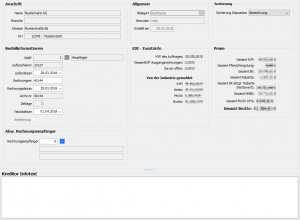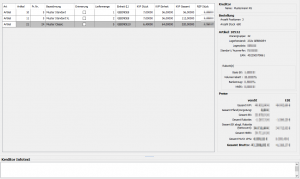Rechnungs-Erfassung
Hauptseite > vendit-Client > Wareneingang > Bestell-System > Rechnungs-Erfassung
Der Einkauf von Waren findet für gewöhnlich in mehreren Schritten statt und muss dabei entsprechend dokumentiert werden. Zu diesem Zweck hält vendit für den Anwender verschiedene Erfassungsmasken bereit, um die einzelnen Vorgänge festzuhalten und nachhaltig zu belegen. Hierbei ist der Aufbau der einzelnen Erfassungsmasken grundsätzlich identisch, unterscheidet sich aber je nach Vorgang in der Anzeige von Feldern und Spalten sowie der Bereitstellung von Anwender-Aktionen. Nachstehend eine kurze Übersicht über die einzelnen Vorgänge eines Wareneinganges inkl. der möglichen Erfassung einer Retoure.
| Vorgang | Erfassungsmaske | |
|---|---|---|
| 1. Bestellung | Aufnahme und Versand einer Warenbestellung beim Lieferanten | Bestell-Erfassung |
| 2. Lieferschein | Erfassen und Verbuchen der eingetroffenen Waren im Lager | Lieferschein-Erfassung / Eingangsscan |
| 3. Rechnung | Erfassung und Verbuchung der berechneten Waren | Rechnungs-Erfassung / INDI-Rechnungs-Erfassung |
| 4. Retoure | Rückgabe von Waren an den Lieferanten | Retouren-Erfassung |
Da die einzelnen Vorgänge für gewöhnlich aufeinander aufbauen, ist es nicht notwendig jeden Schritt einzeln zu erfassen. Stattdessen kann z. B. bei einer Warenlieferung, aus der vorangegangenen Bestellung direkt ein Lieferschein generiert werden. Dafür muss der Anwender die jeweilige Bestellung in der Bestell-Übersicht auswählen und mit Hilfe der Anwender-Aktion zu einem Lieferschein generieren. Weiterhin kann aus einem Lieferschein eine entsprechende Rechnung generiert werden.
Um einen Beleg zu erfassen, erfolgt zunächst die Angabe des gewünschten Lieferanten. Diese kann direkt über die ID des Lieferanten oder über die Suchfunktion erfolgen. Wurde ein Lieferant ausgewählt, wird zunächst vom System geprüft, ob für diesen noch geparkte Aufträge vorliegen. Ist dies der Fall, wird der Anwender darüber informiert und kann entscheiden, ob dieser verwendet werden soll oder nicht. Um welche Belegart es sich bei dem geparkten Auftrag handelt, ist dabei im ersten Moment unerheblich. So ist es möglich, über diese Option z. B. einen geparkten Lieferschein auch über die Bestell-Erfassung zu öffnen. Soll ein geparkter Auftrag weiterverwendet werden, so wird immer der jeweils älteste Auftrag zur weiteren Bearbeitung abgerufen. Möchte der Anwender jedoch einen speziellen geparkten Auftrag weiterverwenden, so kann er alternativ zur direkten Angabe eines Lieferanten, diesen direkt über die Anwender-Aktion "Geparkte Aufträge" auswählen. Dabei kann die Bestell-Nr. eines neuen bzw. ausgewählten Belegs über das gleichnamigen Feld eingesehen werden.
Allgemeine Beschreibung
In den Kopfdaten des Beleges werden alle wichtigen Informationen zum ausgewählten Beleg gespeichert und angezeigt. Dabei werden je nach Belegart Felder ein- bzw. ausgeblendet, während die Editierbarkeit je nachdem, ob ein Beleg eigenständig erfasst wird oder aus einem vorherigen Beleg generiert wurde, aktiviert oder deaktiviert wird.
Anschrift
In der Anschrift werden informatorisch die Daten zur Lieferanten-Adresse wie Name, Branche, Straße, PLZ und Ort angezeigt. Diese werden anhand der hinterlegten Adressdaten vorbelegt und können nicht editiert werden.
Bestellinformationen
Die Bestellinformationen enthalten grundsätzliche Informationen und Daten zur aktuellen Belegart, die vom Anwender gepflegt werden.
| Attribute | Beschreibung |
|---|---|
| Lager | Gibt das Lager an, auf dem sich die Ware tatsächlich befindet und auf das diese gebucht werden soll. Ist nicht anpassbar, sofern die Rechnung aus einem Lieferschein generiert wurde. |
| Kreditorlager | Definiert, auf welches Kreditorenlager retournierte Artikel versandt werden sollen. Diese Angabe ist wichtig, um Retouren Track-and-Trace-konform melden zu können. |
| Lieferschein-Nr. | In diesem Feld kann die Lieferscheinnummer abgebildet werden. Ist nicht anpassbar, sofern die Rechnung aus einem Lieferschein generiert wurde. |
| Lieferdatum | Stellt das tatsächliche Lieferdatum dar. |
| Rechnungs-Nr. | Gibt die Nummer der wieder. |
| Rechnungsdatum | Zeigt das Datum der Rechnung an. |
| Archiv-Nr. | Die Nummer unter der die Rechnung archiviert wurde. Diese muss für gewöhnlich eindeutig sein. |
| Valutadatum | Gibt das Datum wieder, bis dem die Rechnung beglichen werden muss. Das Datum errechnet sich aus dem Rechnungsdatum sowie den Zieltagen. |
| Bankeinzug | Gibt an, ob der Betrag direkt vom Lieferanten eingezogen wird. Dieses kann ebenfalls in den Zahlungsbedingungen des Lieferanten festgelegt werden. |
Allgemein
| Attribute | Beschreibung |
|---|---|
| Belegart | Gibt die Art des Beleges an, der erstellt bzw. bearbeitet werden soll. |
| Negativwerte scannen | Dieses Kennzeichen dient der vereinfachten Erfassung von zu retournierenden Artikeln, die aufgrund ihrer Track-and-Trace-Pflichtigkeit gemeldet werden müssen. Somit können bei aktivem Kennzeichen, lediglich die UIDs der Artikel eingescannt werden, wobei die Mengen automatisch ins Negative heruntergezählt werden. |
| Benutzer | Zeigt an, welcher Benutzer den Beleg erstellt hat. |
| T&T-Daten senden | Über diese Kennzeichen kann gesteuert werden, ob für die ausgewählten Artikel Track-and-Trace-Daten gesendet werden sollen. Das Unterdrücken kann dann sinnvoll sein, wenn beim Wareneingang z. B. ein track-and-trace-pflichtiger Artikel nacherfasst werden muss, weil dieser beim Wareneingang nicht erfasst, aber durch die aggregierte UIDs bereits gemeldet wurde. |
| erstellt am | Stellt das Datum der Belegerstellung dar. |
| Sortierung | Über die Sortierung kann angegeben werden, in welcher Reihenfolge die erfassten Positionen auf den jeweiligen Belegen abgedruckt werden sollen. |
INDI/EDI - Zusatzinfo
Diese Informationen sind nur bei INDI- bzw. EDI-Aufträgen sichtbar und geben unter anderem Auskunft über die von der Industrie gemeldeten Preise.
Gesamtpreise
In diesem Informationsfeld werden alle Gesamtpreise sowie das Brutto-Ergebnis abgebildet.
Abw. Rechnungsempfänger
Sofern der Betrag an einen abweichenden Lieferanten gezahlt werden soll, kann dieser als Rechnungsempfänger eingetragen werden.
Allgemeine Beschreibung
Inhaltsverzeichnis |
Über die Positionen werden alle Artikel abgebildet, die von dem jeweiligen Vorgang betroffen sind. Standardmäßig kann der Anwender die Artikel über die Artikel-ID direkt auszuwählen oder über die Suchfunktion (Zoom[F10]) heraus zu suchen. Alternativ gibt es weitere Arten, über die der Anwender einen Artikel zu den Positionen hinzufügen kann:
|
Die Art kann generell über die 'Plus'- und 'Minus'-Tasten oder über den Anfangsbuchstaben der Art umgestellt werden. Dabei ist allerdings zu beachten, dass Lieferantenartikel Buchstaben enthalten können und die Art hier nur über die 'Plus'-Taste umgestellt werden kann. Wird ein Artikel über eine andere Art hinzugefügt, wird anhand dieser Kennung der verknüpfte Artikel ausgelesen und wieder mit der Art 'Artikel' abgestellt. Dabei merkt sich die Erfassungsmaske die zuletzt verwendete Art, so dass bei neuen Positionen die Artikel weiterhin über diese eingegeben werden können.
Positionen
Zu den angegebenen Artikeln, werden weitere Informationen hinzu gelesen und abgebildet. Dabei werden einzelne Spalten je nach Belegart ein- bzw. ausgeblendet, sowie deren Editierbarkeit aktiviert bzw. deaktiviert. Grundsätzlich sind die meisten Spalten rein informatorischer Art. Auf eine Editierbarkeit wird in der nachfolgenden Beschreibung entsprechend eingegangen.
| Attribute | Beschreibung |
|---|---|
| Art | Generell handelt es sich bei der Art immer um einen Artikel. Wird der Artikel allerdings anhand einer abweichenden Kennung ermittelt, wird diese bei neuen Positionen zur Information ebenfalls angegeben, solange noch kein Artikel ermittelt wurde. Weiterhin ist es möglich, dass es sich bei der Art um einen sogenannten Textartikel handelt. Das System wechselt automatisch auf diese Art, wenn als Artikel die ID '999999' angegeben wird. Textartikel sind keine tatsächlichen Artikel, sondern bieten dem Anwender lediglich die Möglichkeit einen Text als eigene Position abzubilden, die anschließend mit auf dem Beleg angedruckt wird. Das Umstellen der Art bei einer abweichenden Erfassung, wurde bereits oben im Text beschrieben. |
| Artikel | Der Artikel ist die erste tatsächliche Eingabe, die vom Anwender getätigt werden muss. Grundsätzlich wird hierbei die Artikel-ID angeben. Alternativ kann die Erfassung über eine andere Art erfolgen. In diesem Fall wird die jeweilige Kennung entsprechend der Art angegeben. Nach der Eingabe der Kennung wird der zugehörige Artikel sowie weitere Informationen anhand der aktuellen Preisnummer ermittelt und angezeigt. Anschließend kann vom Anwender direkt die Liefermenge angegeben werden. Möchte der Anwender lediglich eine Textposition verfassen, so kann dies über die Artikel-ID '999999' geschehen. Hierbei hat der Anwender anschließend die Möglichkeit über die 'Bezeichnung' den gewünschten Text zu verfassen. Zu einem Textartikel werden keine weiteren Informationen ermittelt. Die Bestellmenge wird hierbei fix auf 1 gesetzt. Die Liefermenge kann nicht angepasst werden. |
| Kreditor-Artikel | Bei dem Kreditor-Artikel handelt es sich um die Kennung des Artikels beim Lieferanten. Diese kann in den Kalkulations-Informationen des Lieferanten hinterlegt werden. Der Kreditor-Artikel wird standardmäßig ausgeblendet. |
| Preisnr. | Nach der Angabe eines Artikels wird automatisch die aktuelle Preisnummer ermittelt und in dieser Spalte angezeigt. Diese kann nachträglich über ein Drop-down-Menü angepasst werden, indem der Anwender direkt auf diese klickt. Preisnummern mit einem Stern stellen hierbei neuere, noch nicht aktive Preisnummern dar. |
| Bezeichnung | In dieser Spalte wird die Bezeichnung des Artikels wieder gegeben. Einzige Ausnahme bildet hier ein Textartikel: Wurde die Artikel-ID '999999' angegeben, so kann der Text über diese Spalte erfasst werden. Diese Textposition wird als normale Position mit der entsprechenden "Bezeichnung" auf den Belegen abgedruckt. |
| Erinnerung | In den Basisdaten eines Artikels hat der Anwender die Möglichkeit, einen Text in Form einer Erinnerung zu hinterlegen, welcher dann in den Positionen wieder angezeigt wird. Ob eine Erinnerung für den hinterlegt wurde, wird anhand einer aktiven Checkbox dargestellt. Der eingetragene Erinnerungstext wird hierbei als Tooltip dargestellt und kann aufgerufen werden, indem die Maus auf die entsprechende Checkbox gesteuert wird. |
| Verpackung | Die Verpackung gibt den angegebenen Inhalt der Verpackung wieder. |
| Gesamtinhalt | Gibt den gesamten Verpackungsinhalt wieder, welcher sich aus der Einzel-, der Gebinde- sowie der Liefermenge errechnet. Dabei muss die Einzelmenge in den Preisen und die Gebindemenge in den Verpackungen des Artikels angegeben werden. |
| Lagerplatz | Über diese Information wird der Lagerplatz angegeben, auf dem sich der Artikel im Lager befindet. Dieser muss über das Lager in den Artikelstammdaten gepflegt werden. |
| Bestellmenge / Einheit (B) / Gebindemenge (B) |
Sofern die Rechnung über einen Lieferschein aus einer vorangegangenen Bestellung generiert wurde, wird hier die bestellte Menge mit Einheit sowie Gebindemenge dargestellt. |
| Liefermenge | Die gelieferte Menge kann nach direkt nach der Eingabe eines Artikels angegeben werden. Bei der Ermittlung der Daten zu einem Artikel wird in der Wareneingangs-Erfassung standardmäßig die Einkaufseinheit ausgewählt und entsprechend gesetzt. Die angegebene Liefermenge bezieht sich somit zunächst auf die Einkaufseinheit. Diese wird grundsätzlich über die Konfiguration im Artikelstamm vorgegeben. Wurde die Rechnung aus einem Lieferschein generiert, kann die Menge nicht mehr angepasst werden. |
| Einheit (L) | Über diese Einheit wird die Einheit abgebildet, die vom Lieferanten geliefert wurde. Standardmäßig wird hierbei die Einkaufseinheit vorbelegt, welche in der Konfiguration angegeben wurde. Diese lässt sich nachträglich über ein Drop-down-Menü anpassen. Hierbei kann aus allen Einheiten ausgewählt werden, welche in den Verpackungen des Artikels hinterlegt wurden. Wurde die Rechnung aus einem Lieferschein generiert, kann die Einheit nicht mehr angepasst werden. |
| Gebindemenge (L) | In der Gebindemenge wird die Anzahl der Verpackungen angegeben, welche sich in dem ausgewählten Gebinde befinden. |
| ben. UIDs (Basis) / erf. UIDs (Basis) |
Gibt an, wie viele UIDs zu dieser Position erfasst werden müssen und wie viele bereits erfasst wurden. |
| Gebinde-EAN | Die Gebinde-EAN stellt die EAN des Gebindes dar, welche in der Artikelkonfiguration als 'Gebinde' hinterlegt wurde. Diese Spalte wird standardmäßig ausgeblendet. |
| KVP (Basis)/(Einheit)/Gesamt | Der KVP eines Artikels wird sowohl in der Basis-, als auch in der ausgewählten Gebindeeinheit dargestellt. Zusätzlich wird der gesamte KVP anhand der Gebindeeinheit und der Liefermenge ermittelt und dargestellt. Der KVP wird über die Preise eines Artikels gepflegt. |
| EK (Basis)/(Einheit)/Gesamt | Der EK eines Artikels wird sowohl in der Basis-, als auch in der ausgewählten Gebindeeinheit dargestellt. Zusätzlich wird der gesamte EK anhand der Gebindeeinheit und der Liefermenge ermittelt und dargestellt. Der EK wird über die Kalkulations-Informationen eines Artikels gepflegt. |
| EDI EK Gesamt | Wurde eine Wareneingangsrechnung per EDI eingelesen und zugeordnet, so wird über diese Spalte der übermittelte, gesamte EK der Position angegeben. |
| EDI Diff. | Über diese Spalte werden Differenzen zwischen dem per EDI übermittelten sowie dem durch vendit errechneten Gesamt-EK angezeigt. Sind Differenzen vorhanden, wird das Feld violett unterlegt. |
| REP (Basis)/(Einheit)/Gesamt | Der REP eines Artikels wird sowohl in der Basis-, als auch in der ausgewählten Gebindeeinheit dargestellt. Zusätzlich wird der gesamte REP anhand der Gebindeeinheit und der Liefermenge ermittelt und dargestellt. Der REP wird über die Kalkulations-Informationen eines Artikels gepflegt, kann aber nachträglich für jede Position angepasst werden. Dabei werden die anderen REP-Werte sowie der Positionsrabatt neu berechnet und entsprechend dargestellt. |
| REP Rabatt (%) / REP Rabatt (€) |
Über die Rabatte kann ein prozentualer Wert bzw. ein fester Betrag als Rabatt angegeben werden. Dabei werden alle REP-Werte sowie der Positionsrabatt entsprechend der Angabe neu berechnet und entsprechend dargestellt. |
| Positionsrabatt | Der Positionsrabatt wird anhand des gesamten REP sowie EK berechnet. |
| Naturalrabatt | Handelt es sich bei einer Position um einen Naturalrabatt, so kann dies über die Aktivierung dieser Checkbox erkenntlich gemacht werden. |
| Mindestbestellmenge | Sofern im Artikelstamm in den Preisen eine Mindestbestellmenge angegeben wurde, wird diese hier informatorisch angezeigt. Diese wird dabei in Einkaufseinheit gepflegt und entsprechend angezeigt. |
| Bestellvorgang | Über diese Spalte wird das Gebinde abgebildet, welche in der Konfiguration des Artikels als Bestellvorgang hinterlegt wurde. |
Informationspanel
Das Informationspanel befindet sich auf der rechten Seite und zeigt diverse Informationen zum Beleg bzw. zur ausgewählten Position an. Dieses enthält nachstehende Daten:
Bestellung. Anzahl sowie der gesamte Inhalt aller Positionen.
Artikel. Neben der ID des Artikels werden Informationen zur Warengruppe, zum Lagerbestand, dem Lagerplatz, dem Standort/Auswerfer sowie der EAN angezeigt. Zusätzlich werden Preisinformationen zu den Rabatten dargestellt.
Preise. Ebenso wie in den Kopfdaten, werden hier alle Gesamtpreise sowie das Brutto-Ergebnis abgebildet. Wurde eine Wareneingangsrechnung per EDI eingelesen und zugeordnet, so werden hier ebenfalls die übermittelten Preise angezeigt.
Anwender-Aktionen
Editieren
- Neuer Beleg Über diese Aktion lässt sich der Liste eine neue Position hinzufügen.
- Beleg löschen Über 'Löschen' wird die ausgewählte Position aus der Liste entfernt.
- Zoom Mit Hilfe dieser Aktion, kann der Anwender speziell nach einem gewünschten Artikel suchen und diesen einfügen.
- Charge/MHD bearbeiten Im Artikelstamm kann über die Konfiguration angegeben werden, ob für einen Artikel automatische Chargen angelegt werden sollen und/oder ob für den Artikel eine MHD-Pflicht besteht. Sofern keine automatische Charge erstellt wird und/oder eine MHD-Pflicht besteht, muss nach Angabe eines Artikels die Charge bzw. das MHD entsprechend angegeben werden. Über diese Aktion hat der Anwender die Möglichkeit Charge sowie MHD nachträglich anzupassen. Handelt es sich nicht um besagte Artikel oder um die Belegart 'Bestellung' ist diese Aktion deaktiviert.
- Preise aktualisieren Ist ein Beleg schon älter oder wurde zwischenzeitlich etwas an Preisen und/oder Konditionen verändert, so besteht für den Anwender mit dieser Aktion die Möglichkeit, die Preise entsprechend zu aktualisieren. Hierbei wird vom System geprüft, ob der REP bei der Erfassung manuell angepasst wurde und weist den Anwender entsprechend daraufhin. Dieser kann nun entscheiden, ob diese Rabatte ebenfalls mit aktualisiert und somit überschrieben werden sollen.
Bestellung
- Beleg abschließen Über diese Aktion wird die Erfassung der jeweiligen Belegart abgeschlossen. Hierbei kann der Anwender bei einer Bestellung entscheiden, ob diese nur gedruckt oder zusätzlich per EDI versendet werden soll. Bei den Belegarten Lieferschein, Eingangsscan und Rechnung finden nach dem Abschluss entsprechende Warenbewegungen auf bzw. von dem ausgewählten Lager statt, sofern diese nicht bereits vorher stattgefunden haben (z. B. bei einer Rechnung oder einer Nachbearbeitung). Zusätzlich wird die Rechnung nach Abschluss entsprechend verbucht.
- Beleg parken/speichen Möchte der Anwender die Erfassung eines Beleges zwischenzeitlich unterbrechen, um diese zu einem späteren Zeitpunkt weiter zu bearbeiten, so besteht die Möglichkeit diesen mit Hilfe dieser Aktion zu parken. Ein geparkter Beleg kann entweder über die Bestell-Übersicht, über die Anwender-Aktion 'Geparkte Aufträge' des Kopf-Reiters einer Wareneingangs-Erfassung sowie über das Beginnen einer neuen Erfassung für den jeweiligen Lieferanten und der darauffolgenden Meldung aufgerufen werden.
- Einzige Ausnahme bildet hier der Eingangsscan. Dieser kann nicht geparkt, sonder nur gespeichert werden. Entgegen dem Parken enthält dieser somit nicht den Status 'geparkt', sondern bleibt als abgeschlossener Eingangsscan im System, der zur erneuten Bearbeitung nur über die Bestell-Übersicht geöffnet werden kann.
- Beleg verwerfen Handelt es sich bei einem Beleg um einen eigenständigen Beleg, welcher nicht aus einem vorherigen Beleg generiert wurde, so besteht die Möglichkeit diese Erfassung zu verwerfen. Dadurch wird dieser komplett aus dem System entfernt. Belege, die aus einem vorherigen Beleg generiert wurden, können ebenfalls verworfen werden, sofern noch keine anderen Anpassungen stattgefunden haben. Hierdurch wird die Generierung rückgängig gemacht. Belege, welche nachbearbeitet werden sollen sowie Eingangsscans, können nicht verworfen werden. Hier wird die Aktion entsprechend deaktiviert.
Sonstiges
- Endsummen bearbeiten Über diese Aktion hat der Anwender die Möglichkeit manuell die Endsummen einer Rechnung zu bearbeiten. Hierbei werden die kalkulierten Beträge sowie die Differenzen informatorisch angezeigt. Zusätzlich besteht die Möglichkeit die Anpassung zurückzusetzen. Diese Aktion ist bei allen Belegarten, ausgenommen der Rechnung, deaktiviert.
- Positionen anzeigen Mit Hilfe dieser Aktion, hat der Anwender zusätzlich die Möglichkeit wieder auf die Kopfdaten des jeweiligen Beleges zu wechseln.
- Rechnungsausgang anzeigen Handelt es sich um eine INDI-Rechnung, so besteht die Möglichkeit anhand des Lieferanten und der Rechnungsnummer, den zugehörigen Auftrag zu ermitteln und sich anzeigen zu lassen. Diese Aktion ist nur bei der INDI-Rechnungs-Erfassung aktiviert.
Track & Trace
- UID-Nacherfassung Sind bereits Positionen mit Tabakwaren ohne UIDs erfasst worden, so können über dieses Dialog-Fenster UIDs für alle Positionen nacherfasst werden. Hierbei muss vom Anwender angegeben werden, ob sich die Menge automatisch erhöhen sollen und ob es sich um packungsgenaue oder aggregierte UIDs (Paletten-UIDs) handelt. UIDs können nur nacherfasst werden, wenn der ermittelte Artikel mit ID, Preisnummer und Einheit übereinstimmt.
- UIDs löschen Wurde eine UID fälschlicherweise erfasst, so kann der Anwender diese über diesen Dialog wieder entfernen. Dabei kann die UID entweder erneut eingescannt oder manuell aus der Liste selektiert werden. Mit dem Button 'UIDs löschen' werden die ausgewählten UIDs gelöscht und die Mengen dementsprechend reduziert.
Kontext-Menü
- Gehe zu...
- ... Artikel öffnen Mit Hilfe dieser Aktion hat der Anwender die Möglichkeit, den Artikel der ausgewählten Position direkt zu öffnen.
- ... Kalkulations-Informationen öffnen Möchte der Anwender einen Blick auf die Kalkulations-Informationen zu dem Artikel der ausgewählten Position zu öffnen.
Kreditor Infotext
Über die Kreditor Infotexte im Lieferantenstamm, hat der Anwender die Möglichkeit Informationen zu dem Lieferanten zu hinterlegen. Diese werden in allen Erfassungsmasken rein informatorisch angezeigt.
Track & Trace
Bei Track-&-Trace-pflichtigen Artikeln, muss die Erfassung entweder über die UID (ähnlich der EAN) oder über die "UID-Nacherfassung" erfolgen. Diese werden direkt zu dem Wareneingang gespeichert und beim Abschließen des Beleges an die EU versandt. Dabei wird zunächst durch das System geprüft, ob ausreichend UIDs vorliegen. Die Anzahl der benötigten als auch der erfassten UIDs kann vom Anwender zu jeder Position über die gleichnamigen Spalten eingesehen werden. Wird vom System eine Differenz festgestellt, so wird der Anwender darauf hingewiesen, kann den Wareneingang aber dennoch abschließen. Ist keine Differenz vorhanden oder wurde der Abschluss explizit bestätigt, so werden die UIDs an die EU gemeldet. Hierbei wird der Abschluss pausiert und erst dann fortgesetzt, wenn eine positive Rückmeldung erfolgt ist. Fällt die Antwort negativ aus, wird dem Anwender die übermittelte Fehlermeldung angezeigt und der Abschluss wird abgebrochen.
Anmerkung: Wurde aus einem Lieferschein mit T&T-pflichtiger Ware eine Rechnung generiert, so können dieser keine weiteren T&T-pflichtigen Artikel hinzugefügt werden!